WPS电脑版如何导出数据?
在WPS电脑版中导出数据,通常适用于WPS表格。打开需要导出的表格文件,点击左上角“文件”菜单,选择“另存为”,在文件类型中选择“.xls”、“.xlsx”或“.csv”等格式,根据需求选择保存路径并点击“保存”即可完成数据导出。若需导出为CSV格式以便系统导入或数据分析,可确保编码为UTF-8,避免乱码问题。该方法适用于日常办公、财务、统计等多种使用场景。
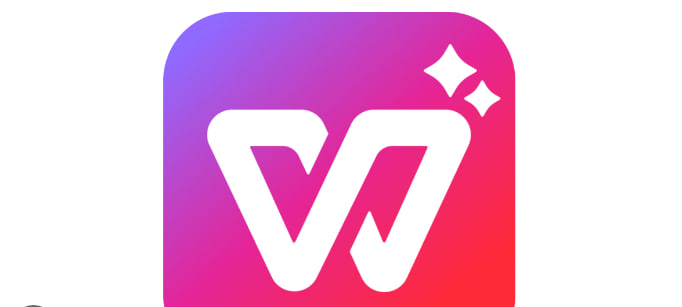
导出WPS数据为CSV格式供系统导入
适用于数据库或在线表单数据处理
-
便于对接MySQL、PostgreSQL等数据库系统:CSV是一种纯文本格式,以逗号分隔字段,广泛支持于数据库系统,如MySQL、PostgreSQL、Oracle等。在WPS表格中整理好的数据,通过“文件”-“另存为”-“CSV(逗号分隔)”格式保存后,可直接通过LOAD DATA、COPY等命令导入数据库,适用于用户信息导入、日志数据迁移、订单明细批量处理等场景。
-
适配第三方平台的数据接口结构:许多电商后台、ERP系统、问卷系统或CRM平台支持CSV文件导入,如京东、Shopee、SAP系统、WJX问卷星等。将WPS表格中的数据按平台字段模板整理后保存为CSV文件,即可被平台正确识别和接收,大幅减少人工录入时间并降低出错率。
-
支持自动化脚本或API批量处理数据:使用Python、R、JavaScript等脚本语言时,CSV格式作为轻量级结构化数据格式,极易被处理和调用。通过将WPS数据导出为CSV,再由脚本解析上传,可以实现数据清洗、批量处理和图表生成等自动化操作,是数据分析师和开发者常用的桥梁格式。
导出前清理空值与特殊字符防乱码
-
使用函数排查隐藏空白数据区域:表面上看似为空的单元格可能实际存有空格或换行符,这些内容在CSV格式中会被误识别为字段,有可能导致字段错位、数据冗余等问题。建议在导出前选中整张表格,使用
=ISBLANK()、=TRIM()或“查找与替换”工具统一清理无效字符,确保结构清晰、行列整齐。 -
避免特殊符号破坏字段结构:在表格中如包含英文逗号(,)、引号(")、换行符等字符,将干扰CSV格式中字段分隔的语义。建议对存在风险的字段使用文本函数包裹,如使用
SUBSTITUTE(A1,",",",")替换英文逗号为中文逗号,或者通过TEXT()函数统一输出格式,防止数据错裂。 -
删除公式或合并单元格造成的异常结构:在WPS中,部分数据字段可能使用了公式生成,如VLOOKUP、SUMIF等,导出CSV时系统只保留结果而非公式。但如果存在跨行合并单元格或引用为空的公式,可能导致部分字段导出为空。建议在导出前“复制-选择性粘贴-数值”,确保每个单元格独立、稳定,便于后续导入处理。
选择UTF-8编码保证跨平台兼容性
-
默认ANSI编码可能导致中文乱码:WPS表格默认将CSV保存为ANSI编码格式,该格式在Windows系统下无障碍,但当文件在Linux服务器、Mac系统或在线系统中打开时,中文字符可能出现乱码、问号或黑块等现象。因此建议导出CSV后立即另存为UTF-8编码以保障通用性。
-
使用记事本或Notepad++更改编码格式:打开已导出的CSV文件后,可使用Windows自带“记事本”或第三方编辑器Notepad++进行编码转换。在“另存为”窗口中选择“编码”-“UTF-8”,然后重新保存,确保文件内容在所有平台上都能正确显示,尤其适合涉及跨国业务、API上传或Web平台导入的用户使用。
-
验证文件编码前后的内容一致性:转换编码格式后,建议使用文本预览工具、Excel重新导入功能或在线平台接口进行一次导入模拟测试,确认中文字段、数值字段是否仍然保持完整、无错位或丢失。通过多次校验可以提升数据导出的可靠性,确保最终导入操作顺利无误。
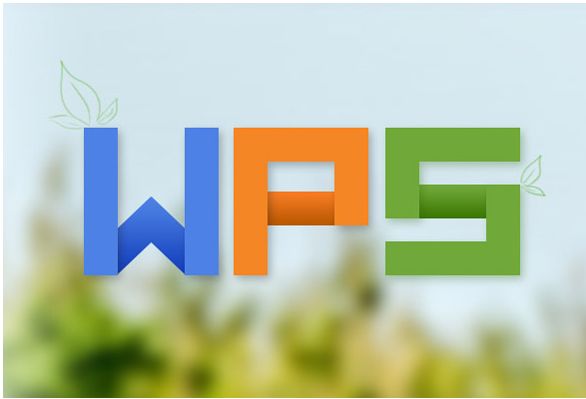
导出WPS数据为CSV格式供系统导入
适用于数据库或在线表单数据处理
-
适配数据库批量数据导入接口需求:CSV是一种标准的逗号分隔纯文本格式,结构清晰,广泛应用于MySQL、PostgreSQL、SQL Server等主流数据库中用于批量导入。WPS表格中编辑好的数据可通过“另存为”-“CSV格式”快速生成可用于LOAD DATA或COPY命令的文件,实现快速、稳定、高效地写入数据库,适用于系统初始化、数据迁移和历史记录批处理等任务。
-
广泛支持在线平台的上传规范:许多在线系统如问卷星、企业微信、钉钉、CRM、OA办公系统等均支持CSV数据导入,用于人员名单、订单信息、调研数据等的录入。通过WPS表格进行字段填充,并依据平台提供的模板排版保存为CSV,即可实现“模板匹配+无缝导入”的流程,避免人工填单或格式出错。
-
提升数据集成自动化的可操作性:对接Python、R语言等数据分析工具或数据API时,CSV作为轻量通用格式易于读取和处理,开发者可直接用pandas.read_csv()等函数调用WPS导出的数据,从而建立脚本自动处理、报表生成、模型训练等流程,使WPS不仅是数据填报工具,更是数据处理管道的起点。
导出前清理空值与特殊字符防乱码
-
删除无效空格与隐藏字符确保字段整洁:在表格中常出现肉眼不可见的空格、换行符、制表符等内容,这些字符可能导致导入系统时字段错位、识别失败。建议在导出前全选数据区域,使用“查找与替换”将空格、^p(换行符)、特殊符号清除,或用
=TRIM()、=CLEAN()函数批量清理,确保字段简洁、干净。 -
用标准替代符号替换公式和非法字符:部分数据中可能包含Excel函数、合并单元格或使用引号、逗号等特殊字符,在CSV结构中这些字符可能与系统字段分隔符冲突。为避免上传失败,应先用“粘贴为数值”替代公式内容,再将英文逗号换成中文逗号、引号用单引号包裹字段,统一内容格式,降低解析错误的概率。
-
统一列宽与格式确保字段不遗漏:在WPS表格中,列宽设置与单元格内容显示无关,但导出CSV时所有列内容均需在一行完整呈现。若存在隐藏列或合并单元格,系统可能识别错误或跳过字段,建议导出前取消所有合并单元格,展开所有隐藏列,保证导出行列一一对应,避免结构混乱。
选择UTF-8编码保证跨平台兼容性
-
避免ANSI导致中文乱码问题:WPS默认将CSV文件保存为ANSI编码格式,在Windows中打开无误,但在Linux服务器、Mac电脑或某些网页端平台中可能导致中文字符乱码或显示为问号。为确保跨平台兼容,应主动将CSV文件保存为UTF-8编码,以适配国际化的系统接口。
-
通过记事本或Notepad++修改编码格式:将WPS导出的CSV用Windows记事本或Notepad++打开,点击“另存为”,在编码栏中选择“UTF-8”,再保存一次,即可转换文件编码。此方式操作简便,无需额外软件,适合所有层级用户使用,是提升兼容性的关键步骤。
-
用Excel或系统预览校验导出效果:完成UTF-8转换后,可使用Excel重新打开文件或通过系统自带文本查看器进行预览,检查中文字段、标点是否显示正常,确保无乱码、错列、丢值等问题。对于重要业务数据,还可进行一次模拟导入测试,验证系统是否100%识别字段,以保障正式导入时不出错。
WPS数据导出为PDF文档的操作步骤
设置页面布局和打印区域避免溢出
-
合理设置页边距和纸张方向防止内容被截断:在WPS表格顶部点击“页面布局”选项卡,选择“纸张方向”为横向或纵向,根据表格列数决定排版方向,并设置合适的页边距(如上下左右各设置为1.5cm),确保表格在导出为PDF时不会出现字段内容超出页面或断裂的现象,这一步对于需要打印的PDF尤为关键。
-
使用分页预览确定分页范围和表格宽度:点击“视图”-“分页预览”,可查看当前表格如何被分页,蓝色虚线代表系统默认分页线,用户可拖动这些线手动调整分页逻辑,确保每页展示内容完整、逻辑清晰,避免将一组数据拆成两页或出现孤行孤列,提高文档的专业性和可读性。
-
设置打印区域避免多余空白页导出:选中表格中需要导出的数据区域,点击“页面布局”-“打印区域”-“设置打印区域”,WPS将只导出该区域到PDF中,未选部分不会进入页面。该功能可防止因无效单元格被系统误判为“有内容”从而生成大量空白页,是控制导出内容范围的重要手段。
通过“导出为PDF”功能一键完成保存
-
使用文件菜单中的导出为PDF操作:点击左上角“文件”-“导出”-“输出为PDF”,弹出导出设置窗口,在“输出范围”中选择“整个工作表”或“所选区域”,根据需要也可选择“当前页”,点击“输出”后即可将当前WPS表格生成PDF格式文件,存储位置和文件名可自由指定。
-
选择高质量导出模式保留图表清晰度:在“输出为PDF”的设置窗口中可点击“高级设置”,勾选“高质量图像输出”或“保留字体”选项,确保图表、图像、特殊符号在PDF中显示无损,避免线条模糊或字体变形的情况,尤其在提交财务报表、项目说明书等正式文件时尤为重要。
-
支持多工作表同时导出为单一PDF文件:若WPS文档中包含多个工作表,可在导出窗口中勾选“全部工作表”,系统会自动将多个Sheet合并输出为同一个PDF文档并分页排列,便于阅读与归档,也适合用于合并多部门月度汇报、分项预算分析等数据文档的整体提交。
导出为PDF便于固定格式与传阅审核
-
避免格式错乱保障跨设备一致性:PDF格式具有良好的固定版式特性,能够保留WPS原表格中的行距、字体、颜色、边框、图标等排版设置,不论是在Windows、Mac、手机、浏览器中打开都能保持一致效果,尤其适合数据可视化表格的通用阅读和规范展示。
-
防止二次编辑提升数据完整性:通过PDF导出的表格文件默认处于只读模式,普通用户无法直接修改单元格数据,可有效防止数据被恶意篡改或无意更改,适用于发给客户、上级或审计方的报表、合同、投标书等场景,确保内容权威性与安全性。
-
可配合签章与密码加强安全防护:WPS提供PDF加密与签名功能,用户在导出PDF后可使用“PDF工具”-“添加密码”设置访问控制,或插入电子签章防止内容被篡改。此功能适用于保密等级较高的数据文档导出需求,尤其适合政府、公文、财务类文件提交和归档使用。
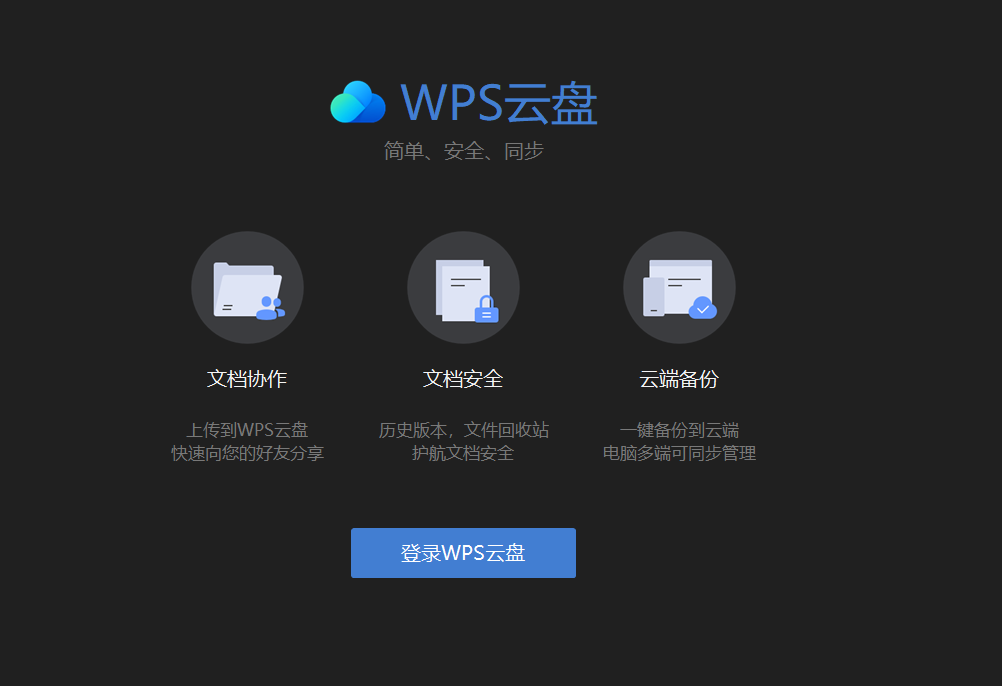
导出图表与可视化数据的实用技巧
将图表另存为图片格式用于演示汇报
-
右键图表选择“另存为图片”操作简单直观:在WPS表格中插入图表后,直接右键点击图表区域,选择“另存为图片”,即可将当前图表保存为PNG、JPG、BMP等常见图片格式,方便插入到PPT演示文稿、Word汇报材料、电子邮件或网页中,适用于跨文档引用图表信息时保持排版清晰统一。
-
根据需求选择分辨率和文件格式:在保存图片时,可以根据用途调整图片分辨率,如用于打印建议选择高分辨率PNG格式,用于网页展示则可选择压缩过的JPG格式。WPS图表导出的图片默认透明背景,适合嵌入多种场景而不破坏设计风格,提升图表在多终端上的可视化表达能力。
-
统一图表样式增强视觉一致性:在导出为图片前建议对图表字体、颜色、图例进行标准化处理,如统一字体为微软雅黑、颜色采用公司VI配色方案,确保所有图表视觉风格一致,有助于在大型报告或多图汇总展示中营造专业统一的形象,提升品牌可信度。
在导出PDF或Word时保留图表结构
-
使用“输出为PDF”功能保持图表排版不变:将含有图表的WPS文档导出为PDF时,建议使用“文件”-“导出”-“输出为PDF”功能,该方法能最大程度保留图表的大小、比例、文字说明、数据标签、图例等内容结构,防止图表在不同设备上打开时出现变形或错位,是固定格式展示的最佳方案。
-
在导出前将图表锁定避免位置漂移:点击图表后选择“设置对象属性”,勾选“锁定位置”选项,可防止导出到PDF或Word中时图表因分页、缩放而发生位移。此项设置对于页面复杂或包含多图的文档尤为重要,确保图表在排版中始终位于预期位置,增强阅读体验和版面整洁感。
-
在Word导出中保留图表为嵌入对象:通过WPS导出文档为Word格式(.docx)时,图表将作为可编辑对象嵌入其中,建议保持图表源数据与Excel链接关系,在目标设备打开时仍可查看与调整图表数据,有利于二次汇报、协作修改和审阅校对,提高内容延展性与灵活性。
使用“图表工具”优化配色与标注信息
-
选择合适图表类型提升可读性:根据数据特点选择柱状图、折线图、饼图或雷达图等不同图表类型,通过“插入”-“图表”-“更多图表类型”功能,在WPS中可以轻松切换图表结构,确保信息表达更清晰、趋势更直观,是有效传达数据逻辑的第一步。
-
自定义颜色方案增强信息层级:在“图表工具”-“图表样式”中可调整颜色主题,建议根据数据重要程度采用渐变、对比或品牌色标识关键内容。例如用深色突出核心指标,用浅色表示辅助数值,用红色警示下降趋势,有助于引导读者聚焦关键信息,增强视觉冲击力。
-
添加数据标签与图表标题明确含义:点击图表后启用“添加数据标签”、“图表标题”、“轴标签”等功能,可在图表中清晰标注数值、维度和单位,使读者无需反复对照表格即可快速理解图表内容,提升图表的独立解读能力,尤其适合在无需附表支持的演示场景中单独展示图形数据。
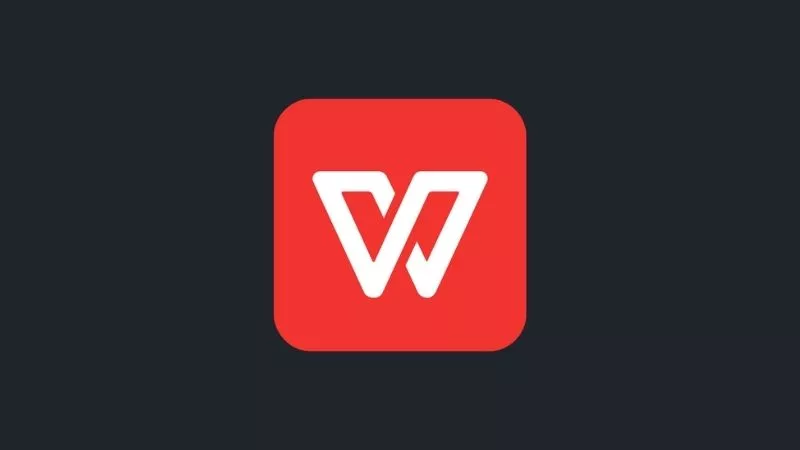
WPS电脑版如何导出表格中的数据?
打开WPS表格后,点击“文件”菜单选择“另存为”,选择“.xls”、“.xlsx”或“.csv”格式保存,适用于数据导出与分析。
WPS文档中的表格数据如何导出为Excel?
选中WPS文字文档中的表格,复制后粘贴到WPS表格中,再另存为“.xlsx”格式,即可导出为Excel文件进行处理。
如何将WPS表格数据导出为CSV格式?
在WPS表格中打开数据文件,点击“文件” > “另存为”,在文件类型中选择“.csv”,点击保存即可导出纯文本数据格式。
WPS是否支持批量导出多个表格数据?
WPS暂不支持批量导出多个文件数据,但可将多个表格汇总至一个工作簿,再通过“另存为”一次性导出。
导出数据时如何设置WPS表格编码格式?
WPS电脑版如何导出到云盘?
在WPS电脑版中导出文件到云盘非常简单:打开需要上传的文档后...
wps office电脑版查找在哪?
在WPS Office电脑版中查找文件,可以通过点击左上角的“文件”...
wps offic电脑版下载
要下载WPS Office电脑版,访问WPS官网(https://www.wps.com...
WPS电脑版是免费的吗?
WPS电脑版提供免费版,包含文字处理、电子表格和演示文稿等基...
wps office电脑版怎么打印?
在WPS Office电脑版中,打印文档步骤如下:打开WPS Office文...
WPS电脑版如何插入数学公式?
在WPS电脑版中插入数学公式,首先点击“插入”选项卡,然后选择...
wps office电脑版
要下载WPS Office电脑版,访问WPS官网(https://www.wps.cn/...
wps office电脑版怎么样?
WPS Office电脑版是一款功能强大的办公软件,兼容Microsoft O...
WPS电脑版能否导出为TXT?
WPS电脑版可以导出为TXT格式。用户只需在WPS文档中选择“文件”...
WPS电脑版可以批量打印吗?
WPS电脑版支持批量打印功能。用户可以选择多个文件进行一次性...
WPS电脑版能否导入PDF表单?
WPS电脑版不支持直接导入PDF表单并编辑表单字段。虽然WPS可以...
wps office电脑版本怎样保存文件?
在WPS Office电脑版中保存文件,点击左上角的“文件”菜单,选...
WPS电脑版和手机版有什么区别?
WPS电脑版和手机版的主要区别在于功能和使用场景。电脑版提供...
WPS电脑版如何导入CSV文件?
在WPS电脑版中导入CSV文件,首先打开WPS表格,点击“文件”菜单...
WPS电脑版安装失败怎么办?
如果WPS电脑版安装失败,可以尝试以下步骤:首先检查系统要求...
WPS电脑版能不能写Python代码?
WPS电脑版不支持直接编写或运行Python代码。它主要用于文档处...
WPS电脑版能否导入Google文档?
WPS电脑版无法直接导入Google文档。要在WPS中编辑Google文档...
WPS电脑版能否导入Visio文件?
WPS电脑版不支持直接导入Visio文件(.vsd或.vsdx格式)。要在...
WPS电脑版如何插入表格?
在WPS电脑版中插入表格很简单。首先,打开WPS文字文档,点击...
WPS电脑版如何导入WPS表单?
在WPS电脑版中导入WPS表单很简单。首先,打开WPS Office并点...
wps office电脑版收费没?
WPS Office电脑版提供免费版和付费版。免费版包含基础文档编...
wps office旧版本电脑版
要下载WPS Office旧版本电脑版,访问WPS官网的“历史版本”页面...
WPS电脑版可以录屏吗?
WPS电脑版本身不提供录屏功能,主要专注于文档编辑和办公处理...
WPS电脑版可以做电子签名吗?
WPS电脑版支持电子签名功能,用户可以在文档中添加电子签名,...
WPS电脑版如何插入图表?
在WPS电脑版中插入图表,首先点击“插入”选项卡,然后选择“图...
WPS电脑版能打开CSV文件吗?
WPS电脑版可以打开CSV文件。用户只需通过WPS表格的“打开”功能...
WPS电脑版如何插入批注?
在WPS电脑版中插入批注,首先打开文档并选中需要批注的文本或...
wps office电脑版怎样制作表格?
在WPS Office电脑版中,制作表格非常简单。打开WPS表格,点击...
WPS电脑版能否导入OneDrive文件?
WPS电脑版可以导入OneDrive文件。用户只需在WPS中选择“打开”...
WPS电脑版如何合并多个PPT?
在WPS电脑版中合并多个PPT文件,首先打开一个主PPT文件,点击...

